Prejdite na staršiu verziu Google Pixel 6 a 6 Pro z Androidu 13 na Android 12
Rôzne / / April 29, 2023
Google vydal stabilnú zostavu Androidu 13 a už je to nejaký čas. Mnohí z vás skočili do rozbehnutého vlaku, aby preskúmali nové zmeny v najnovšej verzii operačného systému Android. Hoci Android 13 prináša množstvo vylepšení, nie všetkým sa to páči. Medzi hlavné dôvody patria problémy so stabilitou a softvérové chyby. Ak ste používateľom Google Pixel 6 alebo Pixel 6 Pro a nemôžete zostať na Android 13, existuje spôsob, ako prejsť na Android 12, o ktorom budeme diskutovať v tomto článku.

Ak chcete prejsť na nižšiu verziu Google Pixel, manuálne flashujeme starší operačný systém Android. Rovnaký proces však nemôžete použiť na Pixel 6 a Pixel 6 Pro s technológiou Google Tensor. Okrem nových funkcií a prispôsobení priniesol Google aktualizácie zavádzača pre Android 13. Po nainštalovaní zostavy Android 13 na Google Pixel 6 a Pixel 6 Pro ich nemôžete prejsť na Android 12 z dôvodu ochrany proti vráteniu. Preto nemôžete použiť bežný proces zníženia verzie Google Pixel.
Znamená to, že sa na telefóne série Pixel 6 nemôžete vrátiť späť na Android 12? Odpoveď je NIE. Na zariadení môžete stále zaviesť Android 12, pretože inovovaný bootloader je kompatibilný s Androidom 13 aj Androidom 12.
Obsah stránky
-
Ako prejsť na nižšiu verziu Google Pixel 6 a 6 Pro z Androidu 13 na Android 12
- Metóda 1: Úpravou blikajúceho skriptu
- Metóda 2: Flashovaním oficiálnych obrázkov podpory pre vývojárov
- Záverečné slová
Ako prejsť na nižšiu verziu Google Pixel 6 a 6 Pro z Androidu 13 na Android 12
Metóda 1: Úpravou blikajúceho skriptu
Než prejdeme k downgradu Google Pixel 6 a 6 Pro z Androidu 13 na Android 12, je dôležité všimnite si, že po downgrade operačného systému Android prídete o najnovšie súkromie a zabezpečenie Vlastnosti. Zariadenie tiež nebude dostávať nové aktualizácie bezpečnostných opráv.
Urobte si úplnú zálohu svojho telefónu, pretože proces prechodu na nižšiu verziu vymaže všetky vaše údaje. Uistite sa, že máte na počítači nainštalované najnovšie binárne súbory ADB a Fastboot.
Reklamy
Krok 1: Stiahnite si továrenský obraz systému Android 12 pre svoj Google Pixel.
- Google Pixel 6.
- Unlocked, AT&T a T-Mobile
- dopravcovia z EMEA
- Softbank
- Verizon
- Google Pixel 6 Pro.
- Unlocked, AT&T a T-Mobile
- dopravcovia z EMEA
- Softbank
- Verizon
Krok 2: Rozbaľte stiahnutý súbor ZIP a uložte obrázok zavádzača. Súbor by mal byť pomenovaný ako „bootloader-[kódový názov zariadenia]-slider-[hlavná verzia]-[vedľajšia verzia].img“.
Krok 3: Odstráňte obraz zavádzača z extrahovaného priečinka.
Krok 4: Ak používate počítač so systémom Windows, otvorte súbor „flash-alll.bat“ v programe Poznámkový blok alebo v akomkoľvek inom textovom editore. Teraz odstráňte časť týkajúcu sa blikania zavádzača, pridajte „–force“ (bez úvodzoviek) medzi argumenty „-w“ a „update“ v časti blikania obrazu systému a súbor uložte.
Reklamy
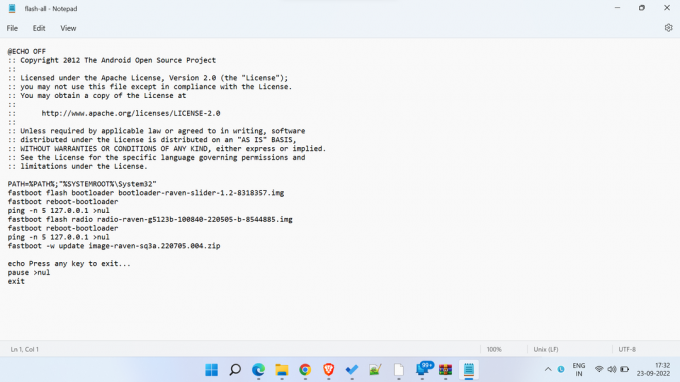

Ak ste používateľom systému Linux alebo macOS, otvorte súbor „flash-all.sh“ vo svojom obľúbenom textovom editore. Teraz odstráňte časť týkajúcu sa blikania zavádzača, pridajte „–force“ (bez úvodzoviek) medzi argumenty „-w“ a „update“ v časti blikania obrazu systému a súbor uložte. Pozrite si vyššie uvedené obrázky ako referenciu.
Krok 5: Teraz sme pripravení flashovať továrenský obraz systému Android 12 cez Fastboot. Na flashovanie cez Fastboot potrebujete mať odomknutý bootloader. Preto by ste mali odomknúť bootloader, ak ste tak ešte neurobili.
Reklamy
Krok 6: Otvorte príkazové okno v počítači a prejdite na extrahované umiestnenie obrázka z výroby systému Android 12. V systéme Windows môžete prejsť do extrahovaného priečinka a stlačiť Shift + kliknutie pravým tlačidlom myšia kliknite na tlačidlo Tu otvorte Windows PowerShell.
Krok 7: Spustite nasledujúci blikajúci skript.
- Pre Windows:
.\blesk-všetky.netopier- Pre macOS a Linux:
./blesk-všetky.shKrok 8: Počkajte, kým sa proces blikania nedokončí. Zariadenie by sa malo automaticky reštartovať.
Prvý reštart po flashovaní výrobného obrazu systému Android 12 môže trvať trochu dlhšie. Neprepadajte panike a stlačte akékoľvek tlačidlo. Vďaka Vývojári XDA za zdieľanie tejto metódy.
Metóda 2: Flashovaním oficiálnych obrázkov podpory pre vývojárov
Google ponúka systémové obrázky Android 12 pre Pixel 6 a Pixel 6 Pro založené na stabilnom Androide 12 a Androide 12L. Tieto zostavy sú určené pre vývojárov, ktorí obsahujú aktualizovanú verziu zavádzača. Obrázky podpory pre vývojárov zahŕňajú nové opravy zabezpečenia a zvýšené počítadlo proti vráteniu.
Reklama
Stiahnite si obrázky podpory pre vývojárov pre Pixel 6 a Pixel 6 Pro
Po stiahnutí obrázkov podpory pre vývojárov pre cieľové zariadenie postupujte podľa týchto krokov na flashovanie zostavy cez Fastboot:
Na vykonanie požadovaných krokov potrebujete Pixel 6 alebo Pixel 6 Pro s odomknutým bootloaderom. Preto by ste mali odomknúť bootloader, ak ste tak ešte neurobili. Tiež sa uistite, že máte na počítači nainštalované najnovšie binárne súbory ADB a Fastboot.
Krok 1: Extrahujte súbor zip a prilepte extrahované súbory do priečinka ADB a rýchleho spustenia.
Krok 2: Povoliť Ladenie USB na svojom telefóne. Nachádza sa v časti Možnosti vývojára. Ak to nemôžete nájsť, prejdite na Nastavenia > O telefóne a 7-krát klepnite na číslo zostavy, aby ste povolili možnosti vývojára. Teraz nájdite Možnosti vývojára v aplikácii Nastavenia a povoľte ladenie USB.
Krok 3: Pripojte telefón k počítaču pomocou kábla USB.
Krok 4: Otvorte príkazové okno v počítači a prejdite do umiestnenia priečinka ADB a rýchleho spustenia. V systéme Windows to môžete jednoducho urobiť tak, že prejdete do priečinka ADB a stlačíte Shift + kliknutie pravým tlačidlom myšia poklepaním Tu otvorte Windows PowerShell.
Krok 4: Spustite nasledujúci príkaz a reštartujte telefón do režimu rýchleho spustenia.
adb reštartujte bootloaderKrok 5: Spustite nasledujúci príkaz na počítači Mac alebo Linux:
blesk-všetkyTento príkaz vykoná flash-all.sh súbor skriptu, ktorý nainštaluje firmvér základného pásma, operačný systém a zavádzač. Používatelia systému Windows môžu jednoducho dvakrát kliknúť na ikonu flash-all.bat súbor.
Krok 6: Vaše zariadenie by sa malo reštartovať do operačného systému Android 12.
Záverečné slová
Neodporúčam downgradovať váš Google Pixel z Androidu 13 na Android 12. Ak však čelíte rôznym softvérovým chybám, systémovým závadám alebo problémom so stabilitou a cítite sa frustrovaní Androidom 13, prechod na Android 12 by nemal byť zlou voľbou. Dúfam, že tento návod bol pre vás užitočný. Máte nejaké otázky alebo pochybnosti? Napíšte ich do komentárov nižšie a my sa pokúsime odpovedať čo najskôr.

![Ako vstúpiť do režimu obnovy na Leagoo Elite 5 [sklad a zvyk]](/f/f90c6cd7887ed8cbe1fcb9d372db65a9.jpg?width=288&height=384)

